Het belang van partitionering van uw harde schijf
U hebt misschien gehoord dat veel mensen problemen hebben met het herstellen van hun gegevens wanneer een deel van de harde schijf corrupt wordt. Het hebben van een partitie is vaak schadelijker dan je denkt. Uw computer kan op meerdere manieren profiteren van een systeem met meerdere partities, misschien op meer manieren dan u denkt. U kunt uw computer omtoveren tot een veiligere omgeving voor uw belangrijkste bestanden en mappen, met een combinatie van het partitioneren van uw computer en het synchroniseren van uw bestanden via een online opslagdienst. We hebben er al een genoemd, maar ik wil u laten kennismaken met een service buiten Microsoft die u kan helpen een back-up te maken van 200 GB aan gegevens in een RAID-96-configuratie.
Wat is partitioneren?
Partitioneren is de praktijk van het verdelen van je schijf in meerdere segmenten, net zoals delen van een bibliotheek. Ze behoren tot dezelfde bibliotheek, maar verschillende soorten boeken worden in elke sectie opgeslagen. Je hebt een sectie voor fictie, een sectie voor wetenschap en een sectie voor geschiedenis, en ook voor andere onderwerpen. Het partitioneren van een harde schijf creëert verschillende gebieden waarin u gegevens kunt opslaan, net zoals een map.
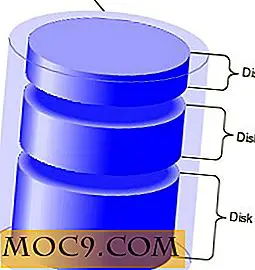
Het grootste verschil, en belangrijkste voordeel, is dat u elke partitie als individuele harde schijf op uw computer kunt openen. Als u in Windows 7 op "Computer" klikt in het menu Start, ziet u elke partitie met een eigen stationsletter.
Waarom partitie?
Uw harde schijf is gewoon een verzameling platen die gegevens opslaan met behulp van magnetische lees / schrijfkoppen die rond de schijf lopen. Zie de afbeelding hieronder voor een voorbeeld:

De achtergrond van de afbeelding is een stukje van het oppervlak van de schijf waarop al uw gegevens zijn opgeslagen. Het is moeilijk je voor te stellen hoe in die ruimte tienduizenden - zo niet miljoenen - gegevens worden opgeslagen. Als je je dat kunt voorstellen, kun je je realiseren hoe breekbaar de schijf zelf is en hoe deze gemakkelijk kan worden beschadigd. Ben je bereid zo'n risico te nemen?
Als u bereid bent gegevensverlies te riskeren omdat u denkt dat uw harde schijf duurzaam is, weet u waarschijnlijk niet hoe een harde schijf werkt, of bent u van mening dat de gegevens die u beschermt niet de middelen waard zijn die u in nieuwe zou stoppen opslag.
Allereerst zijn harde schijven niet zo duurzaam als je misschien denkt. Lezen / schrijven van koppen op harde schijven zijn zo dicht bij hun schotels (minder dan de dikte van een haar op je hoofd) dat je je erover zou verbazen hoe het erin slaagt om nooit het oppervlak te raken. Eigenlijk is er op elk plat een ultradun smeermiddel (net als teflon) en lezen / schrijven hoofden schuiven af wanneer ze dat doen. Soms raakt de lees- / schrijfkop echter de rijschijf onder een dergelijke hoek, waarbij het smeermiddel echt niet veel effect zal hebben en de aandrijving zal krassen.
Dan is er nog een probleem. Wist je dat omgevingslucht geen harde schijf kan binnendringen? Zelfs het kleinste stofdeeltje zal waarschijnlijk gegevens op je schijf beschadigen en de schijf krassen, zodat een hele sector ervan slecht wordt en weigert te rennen. Dit soort dingen gebeurt elke dag aan nietsvermoedende gebruikers van elk apparaat dat een harde schijf heeft. U ziet dat de harde schijf een kleine hoeveelheid lucht toelaat om deze binnen te gaan, zodat deze gelijk kan worden aan de atmosferische druk. De omvormer heeft een filter eromheen om ervoor te zorgen dat er geen deeltjes vast komen te zitten. Na een tijdje zal dit filter niet zo efficiënt zijn als het vroeger was.
Om een idee te krijgen van wat voor soort schade aan uw schijf kan gebeuren, laten we deze afbeelding eens bekijken:

Houd er rekening mee dat het gehele oppervlak homogeen moet zijn. Die streep op het oppervlak is een kras die in een fractie van een seconde is gemaakt, waardoor een deel van de schijf onleesbaar wordt. Met een partitie dichter bij het midden van de schijf, kunnen sommige gegevens nog steeds worden hersteld. Dergelijke scheidingswanden zitten aan het "einde" van de rit.
Windows functioneert als volgt: het behandelt elke partitie als zijn eigen datavolume.
Laten we zeggen dat je een schijf hebt met twee partities en dat de systeempartitie niet langer toegankelijk is. Als u de harde schijf op een andere computer met Windows installeert, zal deze de niet-aangedane partitie perfect lezen, zodat u enkele, zo niet alle, van die gegevens kunt verwijderen. Als je je gehele schijf op een partitie had, ben je vrijwel op een dood spoor beland.
Bent u niet van plan een partitioneringsschema te plannen voordat u Windows 7 installeert?
Je hebt geluk! Windows Vista en 7 hebben beide de mogelijkheid om on-the-fly partities te maken, terwijl de integriteit van de schijf behouden blijft. Hiervoor moet je altijd een back-up van je rit maken voordat je begint. Je weet nooit of je uiteindelijk gegevens verliest die waardevol voor je zijn. Installeer een hulpprogramma voor het klonen van schijven en maak een back-up van de schijf als u dat wilt. Als je niet zoveel geld hebt, hoef je je geen zorgen te maken. Partitioneren leidt meestal niet tot gegevensverlies.
In Windows Vista en 7 kunt u een partitie verkleinen om plaats te maken voor nog een partitie. Ga je gang en bekijk het in het hulpprogramma voor schijfbeheer. Typ 'Schijfbeheer' in het zoekvak van het menu Start en u zult het vinden. Wanneer u met de rechtermuisknop op een partitie klikt, klikt u op 'Volume verkleinen'.
Een ander nuttig hulpmiddel in het geval van een Drive-apocalyps
Ooit gehoord van Symform? Het is een op de cloud gebaseerd opslagplatform dat uw gegevens veilig in verschillende overtollige matrices verspreid over de wereld zet door mensen zoals u! U kunt gratis 200 GB opslagruimte krijgen, zolang u maar een groot deel van uw schijfruimte aan de service bijdraagt. De kosten om een nieuwe schijf van 200 GB voor dit soort dingen te krijgen, zijn veel minder dan de prijs die u zou betalen voor traditionele cloudopslag. Ze gebruiken een RAID-96-array om ervoor te zorgen dat uw bestanden veilig worden opgeslagen op de computer van een andere medewerker. Probeer het eens!
U krijgt 10 GB opslagruimte, aanvankelijk zonder enige bijdrage. Zolang u 20 GB of meer bijdraagt, bent u klaar voor een grotere hoeveelheid gegevensopslag. Dit is meer dan voldoende om al uw belangrijke persoonlijke bestanden op te slaan. Niemand zal er een kijkje op nemen, omdat alleen kleine gecodeerde fragmenten van elk bestand op een gegeven moment op één computer worden geplaatst.
Hebt u suggesties?
Help ons hieraan toe te voegen door uw eigen ideeën en ervaringen in te dienen in de opmerkingen hieronder!




![Sociale netwerken bijwerken met Siri [iPhone 4S]](http://moc9.com/img/SiriUpdate-Twitter-devices.jpg)


